Webアクセス機能を使用する - 無線親機を設定する
Webアクセス機能を使用して、インターネット経由で無線親機に接続したUSBディスクにアクセスするための設定方法を説明します。
-
【Webアクセス機能イメージ】
外出先のパソコンからBuffaloNas.comサーバーを介して自宅の無線親機に接続したUSBディスクにアクセスできます。
| ※ | ここではBuffaloNas.comサーバーを介してアクセスする方法を説明します。ダイナミックDNSサービスや固定グローバルIPアドレスを使用すると、BuffaloNas.comサーバーを介さなくてもアクセスできます。 |
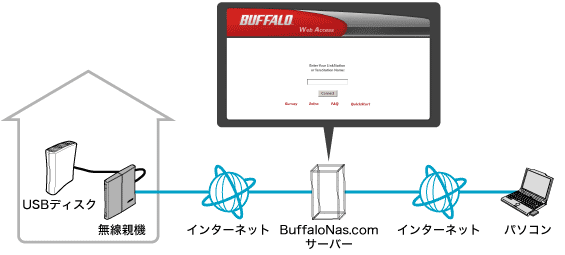
-
無線親機の設定画面を表示します。
-
「NAS」をクリックします。
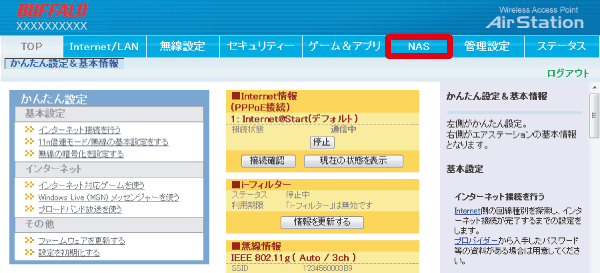
-
「共有フォルダー」をクリックします。
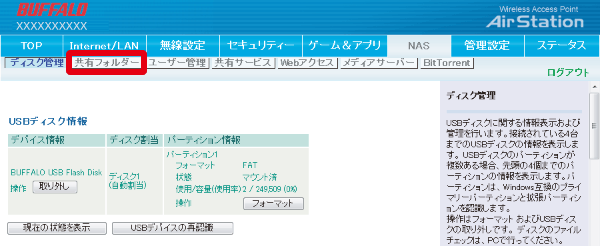
-
Webアクセス機能のアクセス制限を設定します。
「Webアクセス設定」欄で、アクセス制限を使用するかしないかを選択して[設定]をクリックします。
※ 「USBディスクの自動割当」を使用しない設定にしている場合は、Webアクセス機能で使用する共有フォルダーを設定してください。 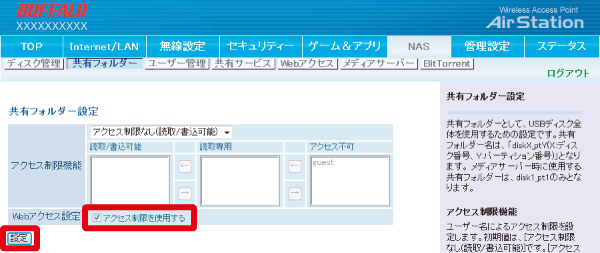 〈アクセス制限を使用する〉
〈アクセス制限を使用する〉
アクセス時に、無線親機に登録したユーザー名/パスワードでログインが必要です。各ユーザーの権限は無線親機のアクセス制限機能の設定にしたがいます。
〈アクセス制限を使用しない〉
アクセス時に認証を行わず、読取専用でログインします。書込を行う場合は、無線親機に登録したユーザー名/パスワードでログインが必要です。 読取専用でWebアクセス機能を使用する場合は、ユーザー登録の必要はありません。 -
「ユーザー管理」をクリックします。
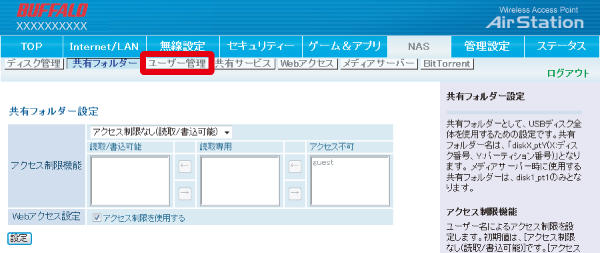
-
ユーザーを登録します。
ユーザー名/パスワードを入力して[新規追加]をクリックします。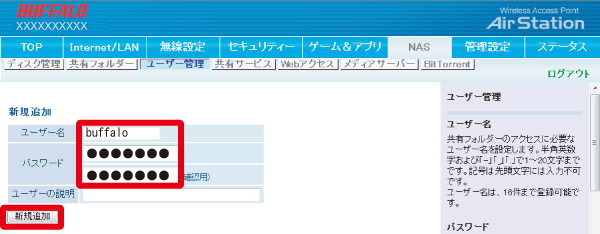 ユーザー名は16件まで登録できます。
ユーザー名は16件まで登録できます。 -
「Webアクセス」をクリックします。
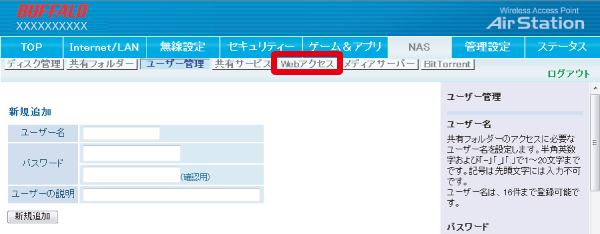
-
Webアクセス機能の設定を行ないます。
以下を参考に各項目の設定を行い、[設定]をクリックします。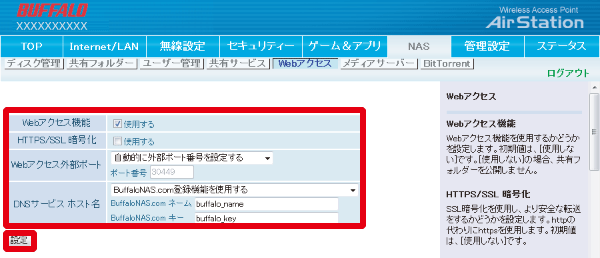 以上で設定は完了です。
以上で設定は完了です。- Webアクセス機能:使用する
- HTTPS/SSL暗号化:使用しない
※転送時にデータを暗号化する場合は「使用する」に設定してください。
- Webアクセス外部ポート:自動的に外部ポート番号を設定する
ポート番号:入力不要
- DNSサービスホスト名:BuffaloNAS.com登録機能を使用する
BuffaloNAS.comネーム:アクセスする際に使用する名前を入力します。
BuffaloNAS.comキー:任意の文字列を入力します。
- 外出先のパソコンからアクセスする方法は「BuffaloNAS.comでファイルにアクセスする手順」を参照してください。
- Webアクセス機能:使用する